Ako povoliť riadok slovom

- 1409
- 18
- Zoltán Maslo
Microsoft Word je textový editor, ktorý aktívne používajú takmer všetci používatelia počítača. Je to on, kto vám umožňuje vytvárať textové dokumenty, ako aj ich prezerať a upravovať ich.
Prvok „riadku“, ktorý je nevyhnutne zahrnutý v textovom editore, prispieva k správnej úpravy textových súborov. Vďaka nemu je možné nastaviť požadované hranice, tabuľky, ktoré spĺňajú požiadavky.

V niektorých prípadoch však môže byť tento prvok v súvislosti s týmto odstránený.
Microsoft Word 2003
Riadok je povinným slovným prvkom, preto, keď zistil jeho neprítomnosť pri otváraní textového súboru, mali by ste vykonať niekoľko jednoduchých operácií a vrátiť potrebný nástroj späť.
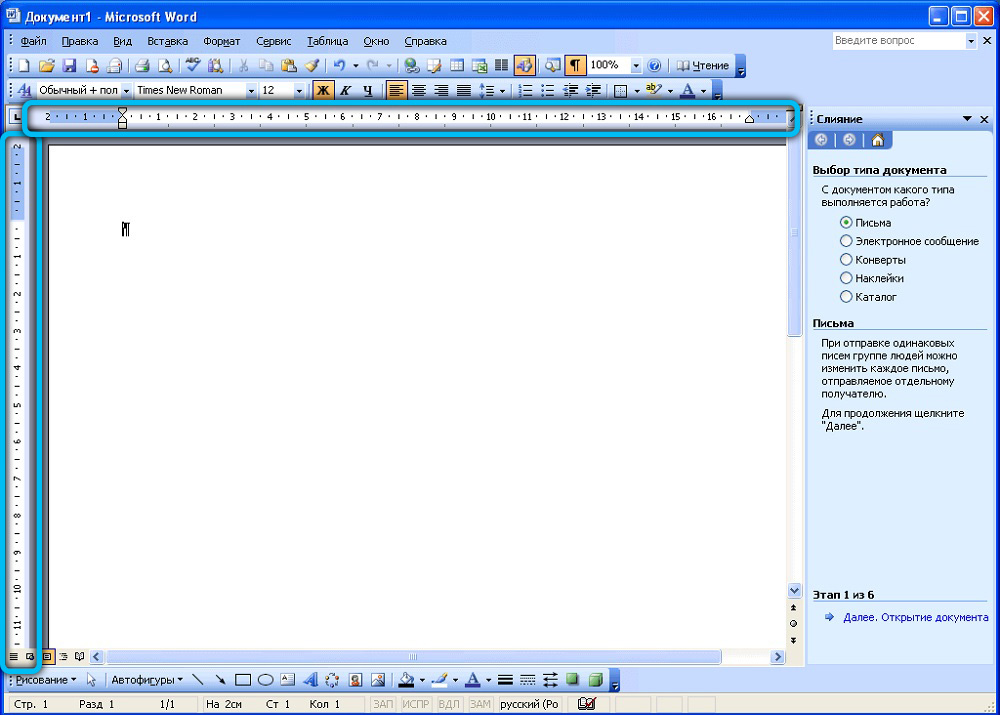
Teraz už existuje niekoľko verzií slova, takže postup v rôznych verziách sa môže mierne líšiť. Z tohto dôvodu musí užívateľ najskôr zistiť, ktorá kancelária je nainštalovaná v počítači, a až potom sa zoznámte s odporúčaniami skúsených používateľov, ako urobiť pravítko v programe Word.
Postup zaradenia do Word 2003
Najprv by ste mali otvoriť Microsoft Office. Ak je funkčný prvok skutočne odpojený, používateľ uvidí iba biele pole, na ktorom nie je možné správne určiť hranice polí, bieda ústupu odseku.
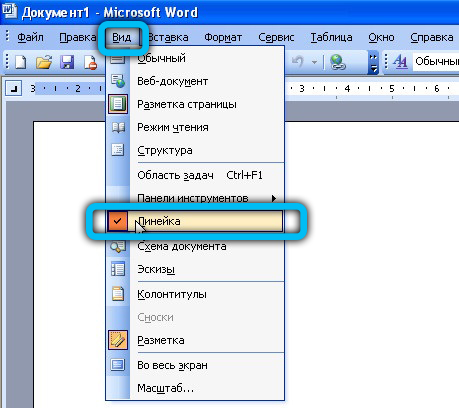
Nie je ťažké eliminovať tento problém tým, že sa zoznámite s informáciami o tom, ako otvoriť označenie v programe Word.
V hornom riadku ponuky musíte nájsť „Zobraziť“. Kliknutím na tlačidlo ľavého myši na ňom otvorte zoznam kvapiek. Medzi týmito schopnosťami je položka „riadku“, podľa ktorej by ste mali kliknúť aj na tlačidlo ľavého myši.
Ihneď potom sa zmení vzhľad súboru s otvoreným textom, pretože v hornej časti a na ľavej strane sa objaví požadovaný prvok, ktorý sa zameriava, na ktorý sa ľahšie upraví.
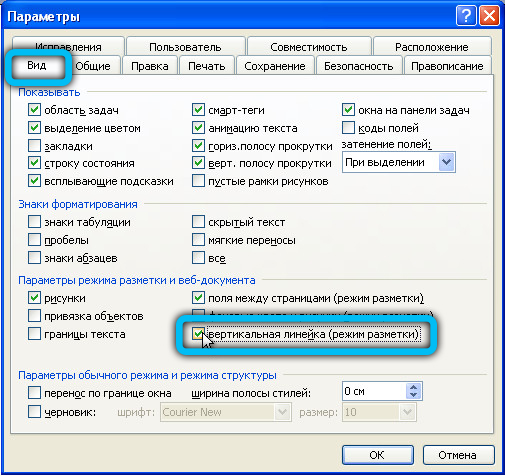
Microsoft Word 2010
Microsoft Office 2010, po inštalácii na počítači, sa otvára bez lineárneho nástroja, ktorý vám umožňuje ovládať odsadenie, hranice. Ak však pre svoju inštaláciu podniknete potrebné kroky, súbory sa v budúcnosti otvoria ďalšou funkciou.
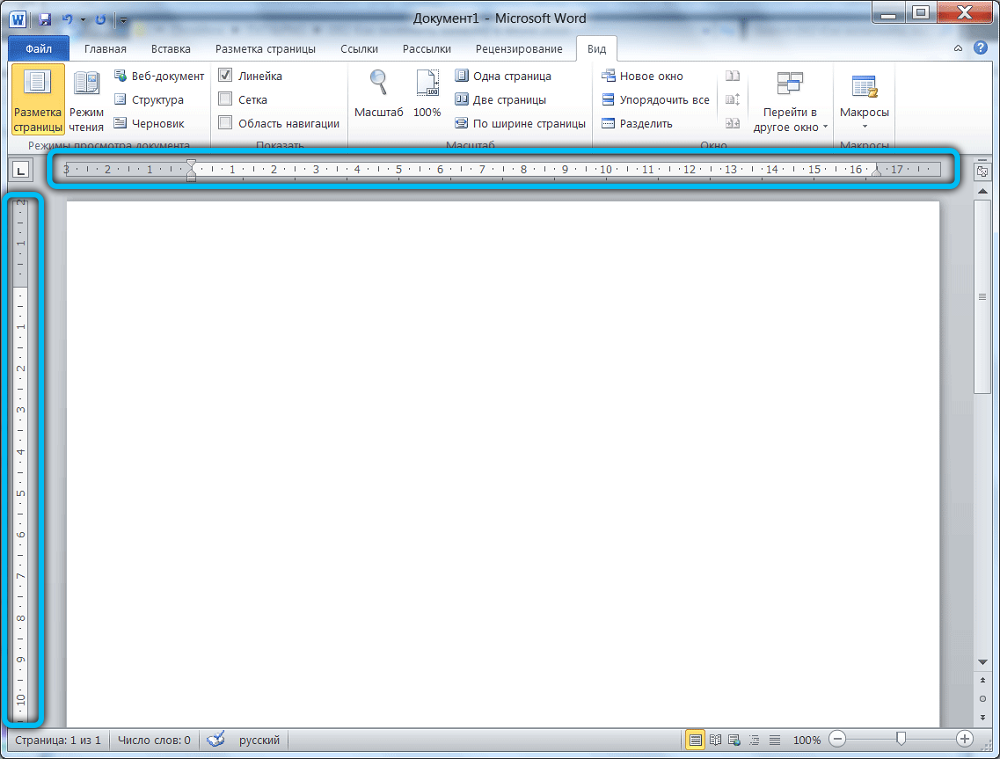
Postup zaradenia do Word 2010
Postup pridávania vládcu v programe Word 2010 má podobnosť s postupom akcií vo verzii 2003. Iba miesto.
Ak chcete zobraziť ďalšiu lineárnu funkciu, mali by ste nájsť ponuku „Zobraziť“ v hornej ručnej brzde, kliknite na ňu. Nižšie sa otvorí zoznam ďalších funkcií, ktoré sú už aktivované alebo sa dajú dodatočne zahrnúť do programu Word 2010. Medzi nimi je položka „riadku“, v ktorej je potrebné nainštalovať kontrolné znaky, čo potvrdzuje vašu túžbu vidieť nástroj po každom spustení textového súboru.
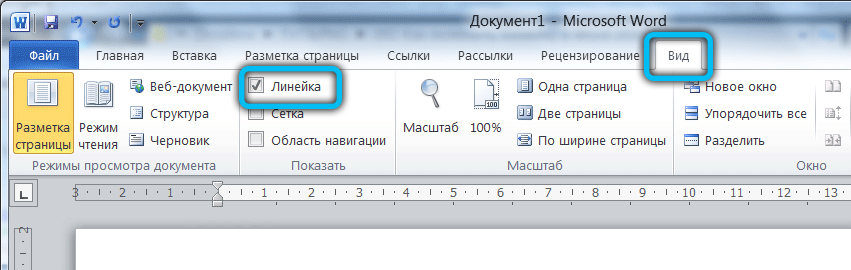
Existuje druhé riešenie problému. Aby ste to dosiahli, mali by ste venovať pozornosť správnej časti dokumentu, kde je posúvač, ktorý vám umožní presunúť otvorený dokument. V hornej časti, priamo nad bežcom, je malé tlačidlo, ktoré je malý obdĺžnik s divíziami. Kliknutím na ňu je možné rýchlo otvoriť a zatvoriť túto ďalšiu funkciu.
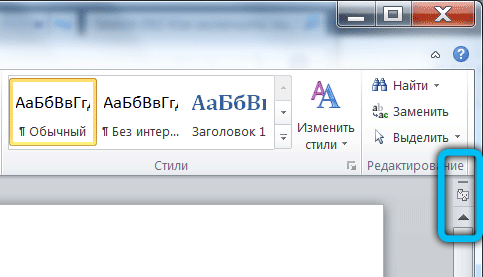
Microsoft Word 2013
Riadok zapnutia riadku v tejto verzii programu sa príliš nelíši od predchádzajúceho. Rozhranie sa tu však dosť zmenilo, takže niektorí používatelia môžu mať ťažkosti s hľadaním tohto nástroja.
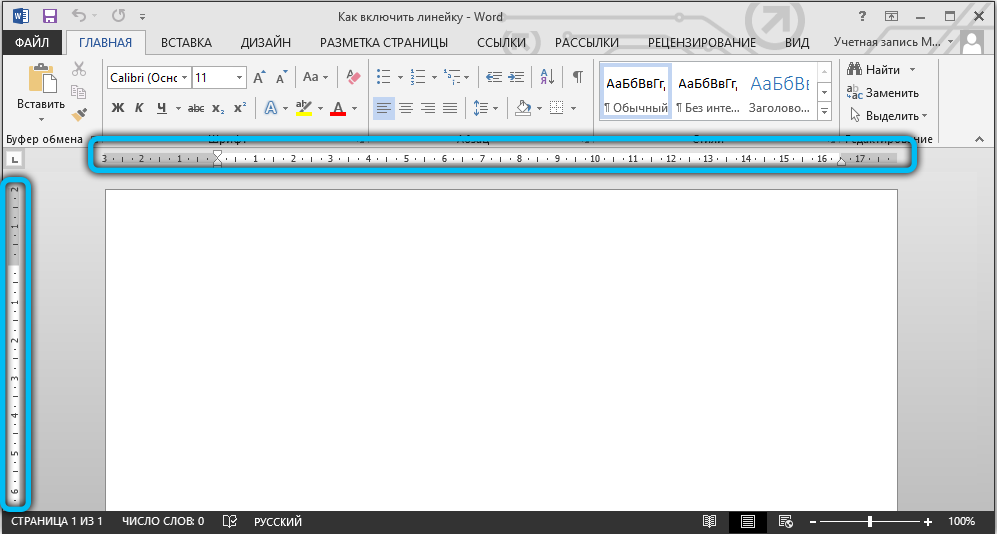
Postup zaradenia do Word 2013
Potrebnú funkciu môžete aktivovať niekoľkými spôsobmi. Preto zvážime každú z nich, aby ste si mohli zvoliť najpohodlnejšie.
Otvorte dokument, nájdite „Zobraziť“ na hornom paneli kariet a sledujte ho. Otvoríte menu s rôznymi úpravovými nástrojmi, ktoré sú rozdelené do niekoľkých kategórií. Možnosť „Riadok“ je v sekcii „Show“. Aby ste to zapli, jednoducho vložte kontrolný znak vedľa nej. Po týchto manipuláciách by sa nad vašim textom mala zobraziť horizontálna stupnica.
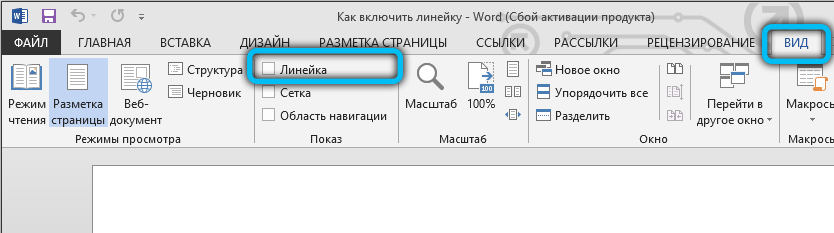
Ďalšia metóda, ktorá už bola uvedená v tomto článku, je nasledujúca: vpravo nad posilňovacím pásom a tesne pod kľúčom „Help“ (otáznik) sa nachádza špeciálne tlačidlo „pravítko“. Stačí kliknúť na to, aby ste zavolali zodpovedajúcu funkciu.
Microsoft Word 2016
Aktualizácie v tejto verzii nie sú také veľké -ale v každom prípade, aby sme zabránili chybám, pripravili sme sprievodcu na zapnutie parametrov označovania.
Postup zaradenia do Word 2016
Prejdite na kartu „Zobraziť“ a nainštalujte príznak oproti položke „riadku“. Po tejto akcii sa vo vašom dokumente objavia dve stupnice naraz: jedna nad dokumentom, druhý pozdĺž ľavého okraja.
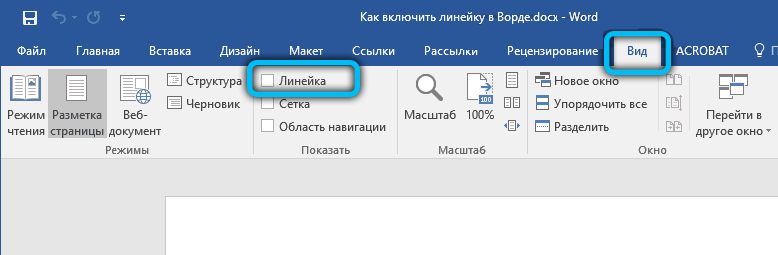
Sú chvíle, keď sa vertikálne označenie, napriek zahrnutiu hlavnej možnosti, nechce zobrazovať. Dôvod spočíva v nastaveniach samotného programu. Prejdite do parametrov „Súbor“ → „navyše“ a potom v časti „Screen“ vložte DAW vedľa riadku „Zobraziť vertikálnu čiaru v režime označovania“ a uložte zmeny pomocou „OK“ tlačidlo.
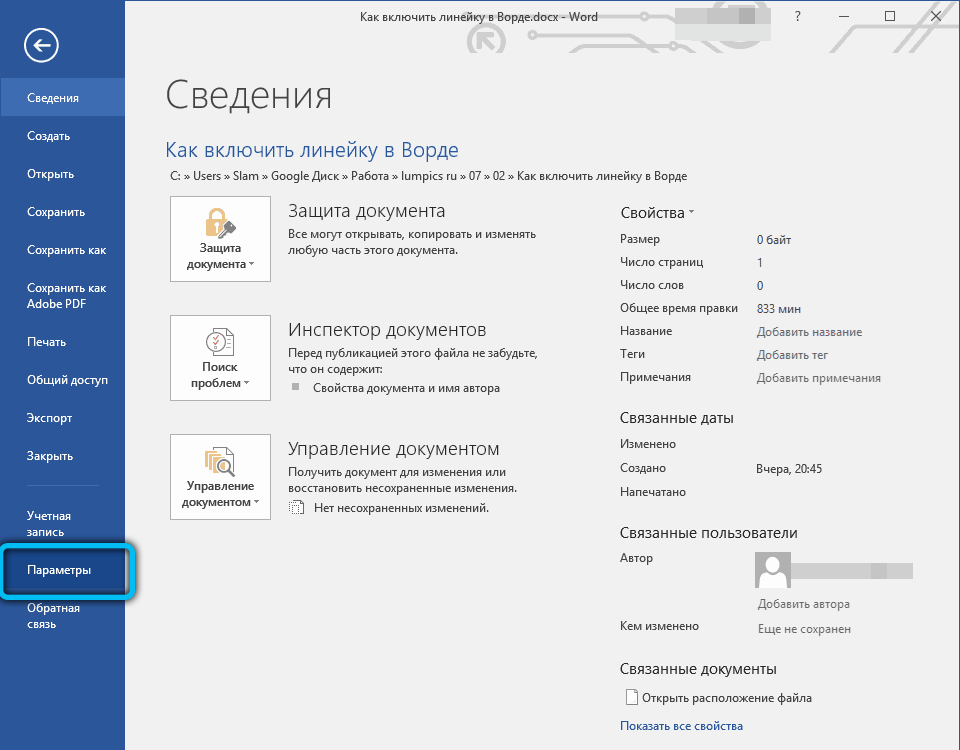
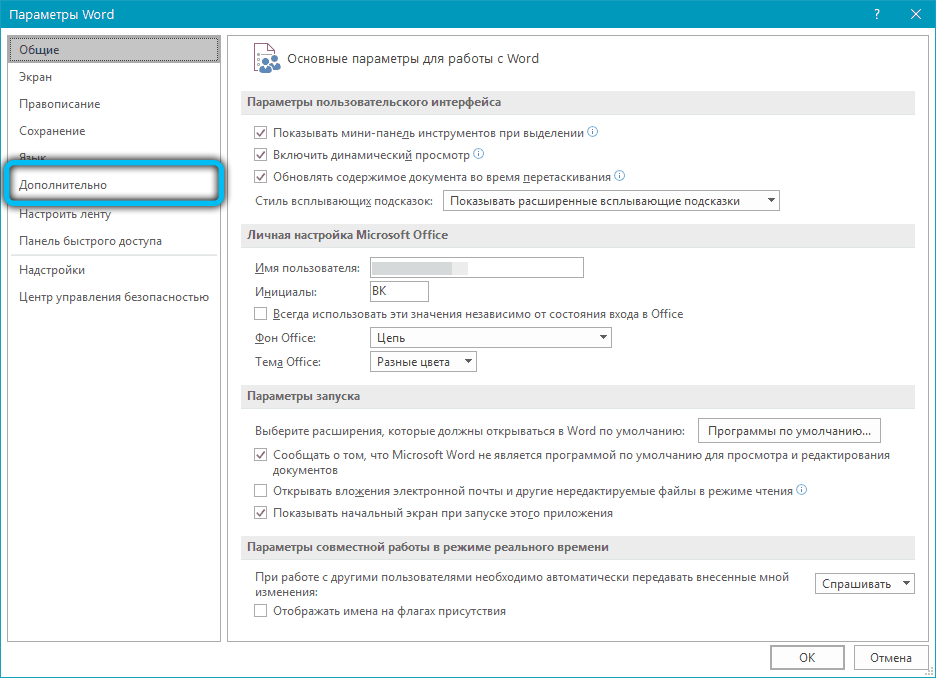
Prirodzene, ak tento parameter nepotrebujete, môžete ho vypnúť na rovnakom princípe. Upozorňujeme na skutočnosť, že v tejto ponuke sú nastavené aj jednotky merania. Stačí kliknúť na okno Drop -Down a vyberte potrebnú možnosť.
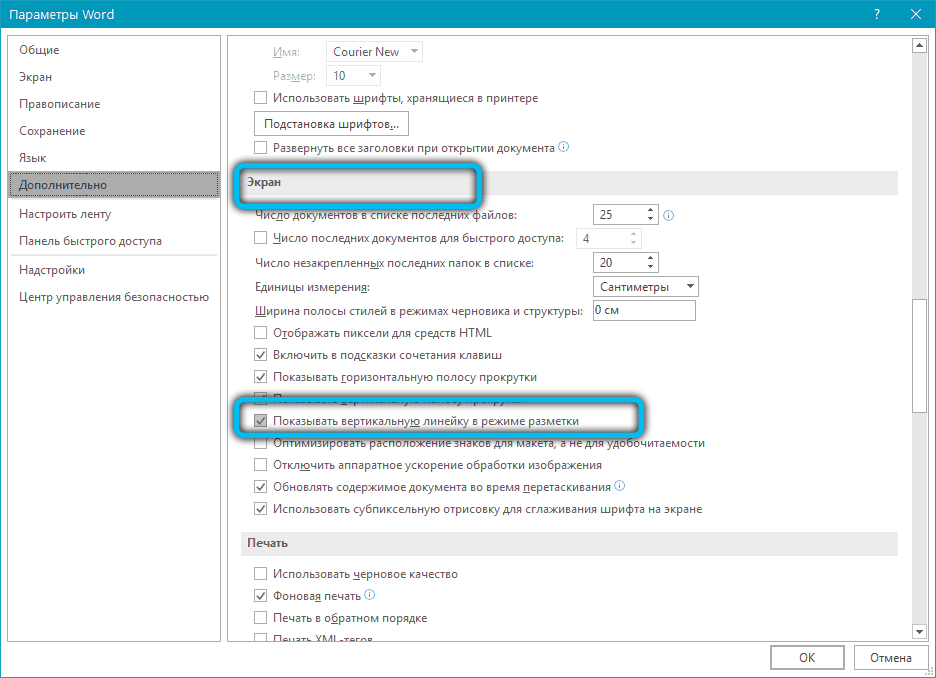
Microsoft Word 2019
Najnovšia a najrelevantnejšia verzia programu má mierne upravené rozhranie. Ak však dodržiavate naše pokyny, nebudete mať problémy s aktiváciou riadku.
Postup zaradenia do Word 2019
Celý algoritmus pozostáva iba z jedného kroku: Po spustení aplikácie vykonajte prechod na časť „Zobraziť“ → Zobraziť “a vyberte príslušný nástroj na pracovnom paneli.
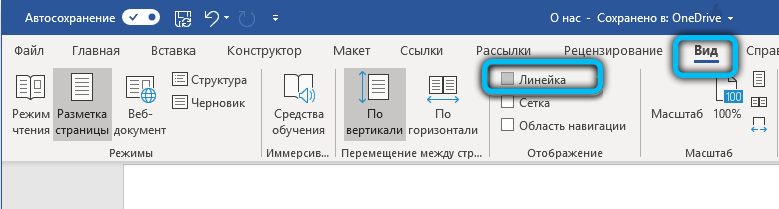
Pre MacOS je akcia podobná: Otvorte okno prezerania a nastavte kontrolné miesto oproti bodu „zavádzanie“.
Pokiaľ ide o webovú verziu tohto programu populárne dnes, bohužiaľ sa tento dôležitý atribút nezobrazuje.
Ako vidíte, môžete vyriešiť problém spojený s nedostatkom označovania iba niekoľkými kliknutiami.
- « Ako eliminovať chybu, požiadajte o povolenie zo systému na zmenu tohto priečinka
- Korekcia chyby xinput1_3.Dll »

